Набор утилит SiSoft Sandra — краткое описание; достоинства и недостатки
Если вы хотите, чтобы ваше компьютерное оборудование работало быстрее, воспользуйтесь программой SiSoft Sandra. Аббревиатура расшифровывается просто — System Analyzer Diagnostic and Reporting Assistant (Помощник в проведении анализа и диагностики системы) и точно соответствует предназначению программы. SiSoft Sandra состоит из 70 утилит для сбора информации о компонентах PC и выработки рекомендаций по улучшению их работы. Работа с пакетом Sandra не вызывает никаких трудностей. Запустите программу, и перед вами откроется окно, напоминающее Панель управления Windows, только с намного большим количеством ярлыков.
Каждый из них соответствует определенной утилите, «ответственной» за сбор информации об отдельном устройстве, входящем в вашу систему, с предоставлением данных о производителе, версии, дате изготовления, быстродействии и т.п. В верхней кнопочной панели есть выбор способа отображения информации в окне, а также фильтрации модулей в зависимости от их функциональности по группам: Информационные модули (Information modules), модули анализа производительности (Benchmarking modules), модули просмотра системных файлов (Listing modules), тестирующие модули (Testing modules).
Бесплатная программа для ускорения компьютера
Первые выдают подробные отчеты о конкретном устройстве или компоненте компьютера. К ним относится, прежде всего, модуль «System Summary»-«Общие сведения о системе», который выводит краткую информацию об основных компонентах компьютера: процессоре, BIOS, чипсете, памяти, кэше, мониторе, видеоадаптере, драйверах устройств, периферии (порты, клавиатура, мышь), мультимедийных устройствах, коммуникационных устройствах, установленных принтерах, сетевых адаптерах и данные об операционной системе.
Остальные информационные модули более детально исследуют каждый компонент системы в отдельности. Если нажать кнопку «Next» в нижней части окна модуля, то программа откроет в нем следующий модуль. Так можно последовательно проанализировать систему всеми средствами из пакета SiSoft Sandra.
В конце каждого отчета приводится список улучшений данного устройства для увеличения производительности подсистемы и всего компьютера в целом. Модули анализа производительности (Benchmarking modules) после нескольких секунд тестирования выдадут полную информацию о сравнительной производительности отдельных компонент вашего компьютера : процессора, мультимедийной подсистемы, жестких дисков и CD-ROM. Модули просмотра системных файлов (Listing modules) открывают для изучения основные файлы настройки системы: сonfig.sys, autoexec.bat, msdos.sys, system.ini, win.ini, control.ini, protocol.ini, а также файл отчета утилиты проверки диска Scandisk — scandisk.log. Для лучшего понимания происходящего в Вашем компютере, в данном пакете имеются тестирующие модули (Testing modules): CMOS Dump, Hardware IRQ Settings, Protected Mode Int Handlers, Real Mode Int Handlers, DMA Settings, I/O Settings, Memory Resources, Plygсистема».
Тест компьютера с помощью SiSoftware Sandra Lite
В составе пакета имеются несколько «Помощников» — Wizards. «Burn-In Wizard» — весьма эффективный тест вашего компьютера. Он будет запускать последовательно все основные тесты производительности, входящие в пакет Sandra, некоторое продолжительное время. Если проблемы существуют, они проявятся во время работы тестов. Для любителей «разгона» существует — «Performance Tune-Up Wizard».
Он может подготовить список советов, как улучшить работу вашей системы. Полный анализ конфигурации компьютера производится при помощи «Create a Report Wizard». За несколько этапов он построит полный отчет о конфигурации вашего компьютера. Помимо модулей, из верхнего меню программы можно запускать встроенные в Windows инструменты анализа и контроля системы: Scandisk, Disk Defragmenter, Disk Backup, Disk Clean-Up, The System Analyst for Windows, System Configuration Editor, Registry Editor, Registry CleanUp, System Monitor, DirectX Diagnostics, System Troubleshooter и другие.
Из нескольких десятков утилит, входящих в бесплатную версию SiSoft Sandra Standard, пара десятков наиболее сложных не доступны для запуска. Они разблокируются только после обновления программы до версии Pro. Это нисколько не умаляет достоинств бесплатной версии, поскольку применение «платных» модулей, необходимо далеко не всем.
Существенным недостатком данного пакета является то, что предоставив вам информацию, SANDRA оставляет вас один на один с возникшей проблемой. Советы, вырабатываемые программой, носят несколько общий характер и не содержат детальных, пошаговых инструкций о том, как вам улучшить работу компьютера. А система помощи является весьма лаконичной. Бесплатную версию данного пакета Вы можете скачать у нас на сайте.
Источник: www.nix.ru
Как узнать состояние компьютера, его деталей, и всех программ?
О программе, которая могла бы проводить не только различные тесты вашего компьютера в целом, но и в его отдельных узлах, да еще, чтобы в программе был русский язык.
Похожих программ много. Качественных, бесплатных среди них мало. Да ещё и русскоязычную. Поэтому, предлагаю вашему вниманию программу, Sisoft Sandra. «>Данная программа может выполнять все эти функции, и ещё многие другие.
У неё есть бесплатная версия Sandra Lite.
Sandra Lite можно скачать с официального сайта . Хотя, можно скачать Sisoft Sandra бесплатно на русском с другого сайта. Хотя, это уже не лицензионная версия.
Sisoft Sandra описание программы
Первым делом, устанавливаете программу. Установка проста. Главное, в начале установки выбираете русский язык.
Далее, в конце установки может так случиться, что программа сообщит вам, что не может установить два файла. Жмём пропустить данные файлы и устанавливаем программу.
Итак, после установки программы, мы видим большой и многофункциональный её интерфейс.
Инструменты
Первым делом, я советую войти во вкладку «инструменты» и выбрать такую функцию программы, как «Тест стабильности». Это очень важная функция. Если у вас есть какая-то проблема с системой или определенным узлом компьютера, функция её определит. Скажет, какой элемент компьютера барахлит (это очень удобно, подобную проблему иногда определить очень сложно).
Когда вы включите этот тест, у вас сразу замедлятся все функции компьютера. Экран будет несколько раз моргать. Компьютер станет сильно тормозить. Его нагрузка будет 100%. Тест может занять несколько часов. К этому нужно быть готовым.
Но, тест пройти необходимо.
Итак, выбираем этот тест стабильности. Вначале у нас появляется окно «Введение». Нажимаем далее (розовая стрелка внизу). Затем настройки Конфигурация. Я никакой сценарий создавать не буду и просто нажму далее.
Эталонные тесты я решил выбрать все.
В «Отчете» количество раз я поставил 1, приоритет «Нормальный» (если поставить несколько цифр, тест может затянуться). Также, тест затягивается из-за того, что я поставил приоритет «Нормальный» а не «Низкий».
Процессор – оставил всё как есть.
Максимальная температура – по умолчанию. Далее, все я оставил по умолчанию.
Типы файлов сжатие zip (мне так удобнее). Формат .txt
Дисковый файл, как на скриншоте.
Тест стабильности начинается. Итак, придётся немного подождать.
Через пять часов у нас появляется результат:
Как видите, у меня появилась какая-то ошибка 8111. Я ещё разузнаю поподробнее, что именно это за ошибка и постараюсь принять меры. Если у вас появятся ошибки, получше узнайте, что они значат (Можно просто погуглить) и примите меры к их исправлению!
Эталонные тесты
- Индекс производительности;
- Физические диски;
- Скорость файловой системы;
- Многоядерная эффективность (если у вас несколько ядер);
- Память GP;
- Видеопамять;
- Пропускная способность памяти;
- Кэш и память.
Устройства
Очень важная вкладка. Первым делом, я в ней советую проверить «Информацию о системе». Кликаем по ярлыку и узнаем информацию. Очень внимательно прочитайте всю информацию, все данные в этой вкладке. Особенно, о модуле памяти (оперативка).
О жестких дисках, материнской плате, БИОСЕ, какая у вас на ПК система и прочее.
Отдельно, просматриваем вкладку «Материнская плата». Буквально всю информацию. От названия материнки, до процессора, мощности процессора, их производителях. Обратите внимание на температуру материнке и процессора. Она должна быть небольшой. Например, у меня 30-0 15-0 С. Если у вас намного больше, то следует поменять пасту между процессором и кулером.
Иначе, процессор будет перегреваться и компьютер может просто не включиться.
Также, обратите внимание на вкладку процессоры, конфигурацию материнки и физические диски. В дисках просматриваем их объём, скорость вращения. Ёмкость, S.M.A.R.T. – есть специальные сайты, которые дают расшифровку смарта. Хотя бы Вики.
Очень важно посмотреть количество отработанных часов. Их должно быть немного. Чем больше, тем хуже. От количества выключений портится жесткий диск. Например, у меня 833 дня – это нормально.
По этим данным вы можете понять, новый жесткий диск, или БУ.
Также, обращаем внимание на температуру. Например, у меня всего 37º С. Для жесткого диска – это отлично. Очень плохо, если температура вашего жесткого диска выше 54º С. Это говорит о том, что нужно идти к мастеру или, лучше приобрести новый.
Программы
В данной вкладке также много своих внутренних вкладок. Например, «Логические диски». Sandra выдаёт часть данных практически мгновенно, на часть требуется время. Так и с дисками. Обращаем внимание на верхнюю зелёную полосу.
Программа показывает через график нам, сколько места на системном диске свободно, сколько нет.
Как видите, логический диск у меня один, и одна зелёная полоса, которая занимает примерно половину от возможного места. Это очень хорошо. Для системных дисков желательно, чтобы свободного места было примерно 20% от занятого.
Также, я вижу, что системный диск у меня занимает 89 Гб. Это я, итак знаю. Вообще, я советую на системный диск отдавать не менее 50 Гб. Тут жадничать не стоит, системные диски быстро засоряются. Также, видно, что свободного пространства на диске у меня 65%. Как я уже говорил – это отлично!
Советую внимательно изучить оставшиеся данные.
Советую, изучить данные о вашей операционной системе. Также, меня заинтересовал такой процесс, как «Использование памяти». Желательно иметь представление, как ваша ОС использует оперативную память.
«Службы и драйверы» очень полезная функция. Рассказывает про ваши драйвера. Советую изучить её. Вполне возможно, что у вас какой-то драйвер не подписан. Кликните по предупреждению, чтобы получить данные. Правда, они на английском.
Но, сейчас не составит труда сделать перевод на русский.
Также, стоит посмотреть «Процессы». Какие процессы в вашем компьютере на данный момент задействованы. Если задействованы те, которые вы не включали, вполне возможно, что в вашей системе поселился вирус.
Я у себя ничего подозрительного в процессах не нашел, но, вам к данной вкладке советую отнестись более внимательно.
Видео описание Sisoft Sandra
Вывод: Sisoft Sandra является очень полезной программой. Которая поможет вам узнать очень много интересного о вашем компьютере в целом. От различных узлов, до программ, процессов, системы и имеет возможность проводить различные тесты на целостность компьютера в целом или его каких-то отдельных частей! Отсюда, выбирайте интересующие вкладки программы и тщательно изучайте их. Этим вы сильно можете помочь компьютеру.
Оригинал записи и комментарии на LiveInternet.ru
Источник: spayte.livejournal.com
Обзор SiSoftware Sandra Lite
В особом представлении SiSoftware Sandra Lite не нуждается, поскольку этот бенчмарк уже хорошо известен многим пользователям. Он применяется для получения детального отчета об установленных аппаратных компонентах и проверки уровня их производительности при помощи набора интегрированных тестов. SiSoftware Sandra Lite поддерживает работу с 32 / 64-битными системами. Расширенный список его преимуществ выглядит следующим образом:

- поддержка четырех процессорных микроархитектур (x86, x64 – Windows; ARM, ARM64, x86, x64 – Android);
- поддержка четырех платформ GPU / APU (OpenCL, CUDA, DirectX Compute Shader, OpenGL Compute);
- поддержка четырех графических вычислительных платформ (DirectX 12.x, DirectX 11.x, DirectX 10.x, OpenGL 3.0+);
- наличие большого количества тестовых модулей;
- поддержка популярных операционных систем (Windows 10, 8.1, 8, 7, Vista, Server 2012/R2, Server 2008/R2);
- возможность вывода нескольких типов графиков;
- поддержка многоязычного интерфейса.
Список ключевых нововведений в программе SiSoftware Sandra Lite 2017.06.24.27 выглядит следующим образом:
- добавлена поддержка Intel HEDT / Workstation / Server Skylake-X / Kaby Lake-X / Coffee Lake;
- добавлена поддержка AMD HEDT / Workstation / Server Threadripper;
- улучшена поддержка DDR4-памяти;
- обновлены процессорные бенчмарки;
- исправлены замеченные ошибки.
Источник: www.safezone.cc
Скачать SiSoftware Sandra Lite для Windows
SiSoftware Sandra Lite – лучшая программа для того, чтобы эффективно протестировать работу всех систем персонального компьютера.
Тестирование позволяет выявить неисправности и сбои в работе материнской платы, процессора, комплектующих и периферийных устройств, а также выполнить диагностику оперативной памяти.
Система тестов и вычислений продемонстрирует возможности быстродействия процессоров и видеокарт, производительность обработки мультимедийных файлов и мультиграфических задач, а также пропускную способность для обработки данных и получения конечного результата.
Программа состоит из нескольких модулей, открывающихся в индивидуальных диалоговых окнах.
Результаты выводятся в виде графиков и диаграмм, которые с легкостью могут быть прочитаны пользователем.
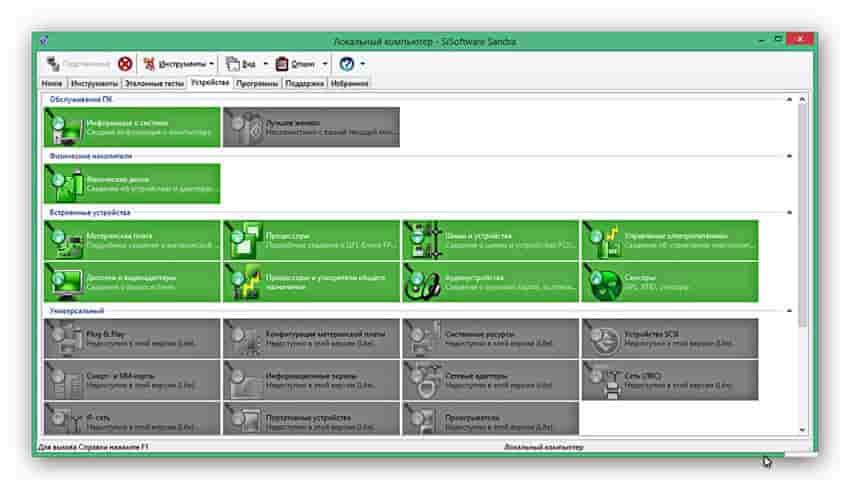
Возможности SiSoftware Sandra Lite
- Полная информация о софтовых компонентах компьютера.
- Подробные характеристики о чипах.
- Вычислительные тесты процессора, видеоадаптера, всех съемных и встроенных устройств памяти, сети, контроллеров памяти и материнской платы.
- Тест стабильного поведения ПК.
- Индекс производительности. Каждый индекс обозначает конкретное состояние (удовлетворительное/неудовлетворительное).
- Формирование отчета в отдельный файл и его сохранение.
Как пользоваться
Программа SiSoft Sandra поможет адаптировать работу программного обеспечения и улучшить его показатели. «Sandra» – это аббревиатура, которая означает System Analyzer Diagnostic and Reporting Assistant (Системный помощник для анализа и диагностики). Это название в полной мере соответствует функциональности программы.
Программа включает в себя более 70 утилит, которые собирают подробную информацию о функциональности системы, а также составляют рекомендации по улучшению. Для того чтобы освоить базовые навыки работы с программой, нужно знать следующую последовательность.
Последовательность действий:
Программа запускается дойным кликом по иконке. Открывается диалоговое окно с параметрами тестирования.
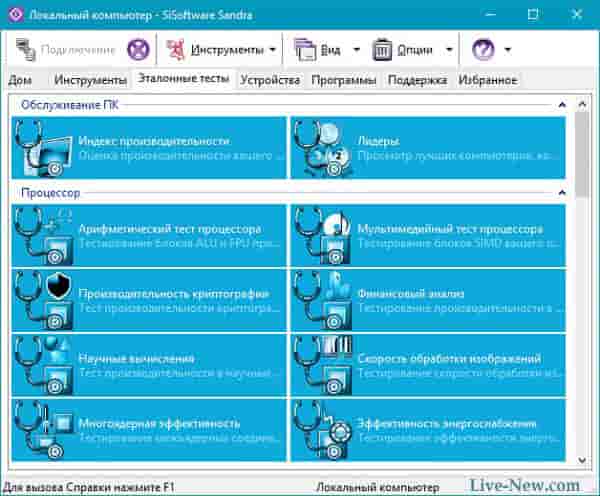
Важно! Каждый параметр и каждый вид тестирования соответствует определенному параметру и области исследования. Один применим только к CPU, другой к оперативной памяти т.д.
На панели кнопок в верхней части окна можно выбрать вариант отображения всей получаемой информации, а также использование того или иного модуля для тестирования ПК и сбора данных:
Сбора информации (InformationModules),
Анализа производительной способности (BenchmarkingModules),
Просмотра системных данных (ListingModules),
Модуль сбора данных предоставляет первичную информацию о «железе». Остальные модули созданы для более конкретного и детального тестирования каждого компонента в отдельности.
В нижней части диалогового окна есть кнопка «Next», если ее щелкнуть, то произойдет переход между модулями. Таким образом, система может быть проанализирована каждым модулем SiSoft Sandra по отдельности.
После каждого теста в диалоговом окне выводится список рекомендуемых улучшений и изменений.
Источник: kevin-seoshnik.ru